iPhone 및 Android용 Shopify 앱 사용
Shopify 앱을 설치하고 나면 계정에 로그인하여 모바일 장치에서 스토어 운영을 시작할 수 있습니다. Shopify 앱에서 작업을 수행하는 방법을 확인하려면 Shopify 지원 센터에서 해당 작업을 검색하고 iPhone 또는 Android를 선택합니다.
최적의 환경을 위해, 직원에게 필요한 권한이 있으며 소프트웨어가 최신 상태인지 확인하십시오.
모바일 장치의 Shopify 앱을 사용해 작업을 수행할 수 있는 경우에는 Shopify 지원 센터 전체에서 해당 페이지에 있는 버튼을 사용하여 iPhone 또는 Android용 지침을 선택할 수 있습니다. 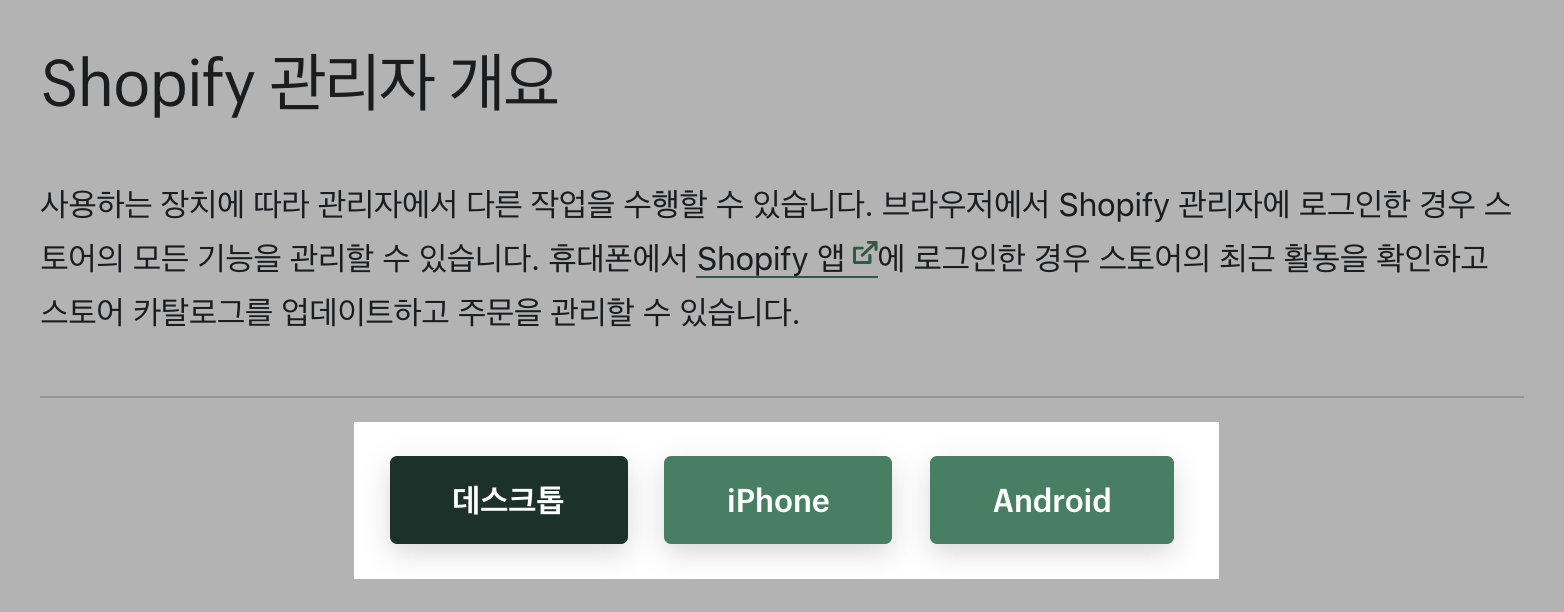
Shopify 앱에 대한 직원 권한
스토어 직원은 개인 Shopify 자격 증명을 사용하여 Shopify 앱에 로그인할 수 있습니다. 제한적 권한을 가진 직원은 Shopify 앱에서 권한이 부여된 영역만 볼 수 있습니다. 예를 들어 Shopify 관리자의 홈 페이지를 볼 권한이 없는 직원에게는 Shopify 앱에서 홈 버튼이 표시되지 않습니다.
주문 화면에 액세스하려면 Shopify 관리자의 주문 페이지를 볼 권한 외에 다른 권한도 필요합니다. 주문 화면을 보려면 필요한 권한:
- 주문
- 제품
- 고객
Shopify Admin에서 상기 권한이 없는 직원은 Shopify 앱 로그인 시 주문 화면을 볼 수 없습니다.
모바일 소프트웨어의 최신 상태 확인
iPhone에서 iOS 최신 버전 및 Shopify 앱이 실행되고 있는지 확인하십시오. 소프트웨어 업데이트로 환경을 개선하고 오래된 소프트웨어로 인해 발생하는 문제를 예방할 수 있습니다.
사용 가능한 소프트웨어 업데이트를 확인하려면 다음 단계를 수행합니다.
- iPhone 홈 화면에서 App Store를 탭합니다.
- 오른쪽 위의 프로필 아이콘을 탭한 다음 업데이트 섹션까지 아래로 스크롤합니다.
- 설치해야 하는 iOS 또는 Shopify 앱 업데이트가 있는 경우, 각 항목 옆의 업데이트를 탭하거나 모두 업데이트를 탭하여 모든 소프트웨어 갱신을 동시에 설치합니다.
모바일 장치에서 자동 업데이트 활성화 {#activate-automatic-updates}
소프트웨어를 보다 쉽게 최신 상태로 유지하도록 iPhone의 주요 설정에서 자동 업데이트를 활성화할 수 있습니다. 이 옵션을 활성화하면 소프트웨어 업데이트가 자동으로 다운로드 및 설치됩니다.
또한 iPhone에서 셀룰러 데이터 사용 여부를 설정하여 소프트웨어를 자동으로 업데이트할 수 있습니다. 이 옵션을 비활성화하면 iPhone에서 Wi-Fi 네트워크에 연결된 경우에만 앱을 업데이트합니다.
iPhone에서 자동 업데이트를 활성화하거나 비활성화하려면 다음 단계를 수행합니다.
- iPhone의 홈 화면에서 설정을 탭합니다.
- App Store를 탭합니다.
- 자동 다운로드에서 앱 업데이트 토글 버튼을 탭하여 자동 업데이트를 활성화하거나 비활성화합니다.
자동 업데이트 옵션을 활성화하면 모든 앱이 자동으로 업데이트됩니다. 어떤 앱을 업데이트할지 또는 언제 앱을 업데이트할지 제어하려면 해당 옵션을 비활성화하고 수동으로 앱을 업데이트해야 합니다.
Shopify 앱이 실행되고 있는 Android 기기가 최신 버전의 Android 운영 체제인지 확인하십시오. 소프트웨어 업데이트로 환경을 개선하고 오래된 소프트웨어로 인해 발생하는 문제를 예방할 수 있습니다.
Android 장치는 기본적으로 업데이트를 자동으로 설치하지만 해당 옵션을 끌 수 있습니다. 최신 버전의 Shopify 앱을 실행하고 있지 않은 경우에는 다음 단계를 수행하여 자동 업데이트가 활성화되어 있는지 확인하세요.
- Android 장치의 홈 화면에서 Play Store를 탭합니다.
Google Play 스토어에서
☰버튼을 탭하여 메뉴를 엽니다.설정을 탭합니다.
Play Store 설정 화면에서 앱 자동 업데이트를 탭합니다. 다음 세 가지 옵션을 확인할 수 있습니다.
원하는 옵션을 탭하거나 취소를 탭하여 설정 화면으로 되돌아갑니다. 자동 업데이트 옵션을 활성화하면 모든 앱이 자동으로 업데이트됩니다. 어떤 앱을 업데이트할지 또는 언제 앱을 업데이트할지 제어하려면 해당 옵션을 비활성화하고 수동으로 앱을 업데이트해야 합니다.
Shopify 앱 언어 변경
Shopify 앱에서는 귀하의 장치의 기본 설정된 언어를 사용합니다. Shopify 앱에서 지원하는 언어는 다음과 같습니다.
- 영어
- 프랑스어
- 독일어
- 이탈리아어
- 일본어
- 포르투갈어(브라질)
- 스페인어
기본 설정 언어는 장치 설정에서 변경할 수 있습니다.
단계:
- Shopify 앱을 닫습니다.
- iPad에서 설정 > 일반 설정 > 언어 및 지역을 탭합니다.
- 언어 추가를 탭한 다음 목록에서 원하는 언어를 선택하고 완료를 탭합니다.
- 그런 다음 이 목록의 언어를 기본 설정 순서대로 정렬할 수 있습니다.
- Shopify 앱을 닫습니다.
- iPhone에서 설정 > 일반 설정 > 언어 및 지역을 탭합니다.
- 언어 추가를 탭한 다음 목록에서 원하는 언어를 선택하고 완료를 탭합니다.
- 그런 다음 이 목록의 언어를 기본 설정 순서대로 정렬할 수 있습니다.
- Shopify 앱을 닫습니다.
- Android 장치에서 설정 > 시스템 > 언어 및 입력 > 언어를 탭합니다.
- 원하는 언어를 탭한 채로 1 위치에 끌어서 놓습니다. 원하는 언어가 목록에 없으면 언어 추가를 탭하고 언어를 선택합니다.